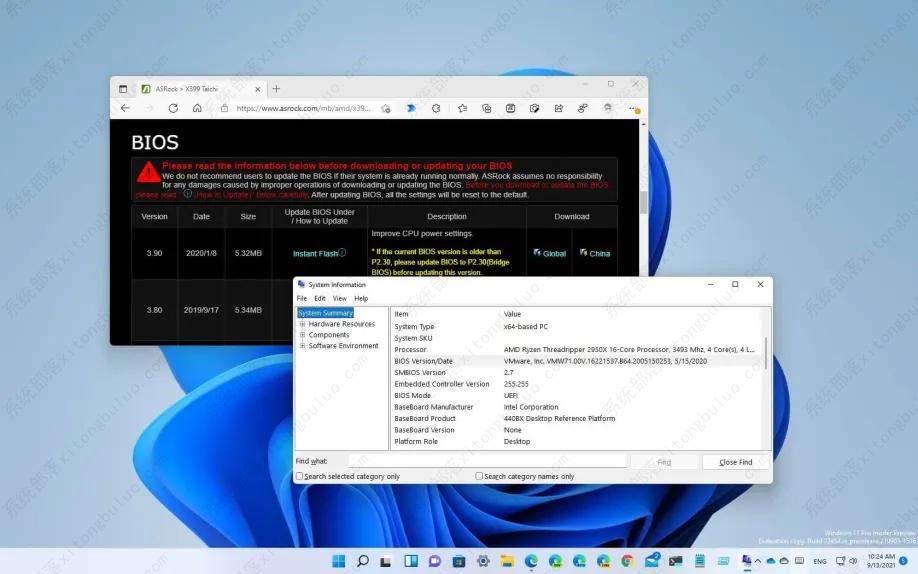如何在Windows 11上检查PC的UEFI (BIOS) 版本?
统一可扩展固件接口 (UEFI) 是 Windows 11 笔记本电脑或台式电脑上最关键的组件之一,因为它使软件与硬件交互成为可能。如果您的计算机带有 UEFI 固件,最好找出版本以确定您是否需要应用新的更新来解决问题或改进计算机的功能。
检查 Windows 11 上的 UEFI (BIOS) 版本
要检查 Windows 11 上的 UEFI 版本:
1、在 Windows 11 上打开“开始” 。
2、搜索System Information,然后单击最上面的结果以打开应用程序。
快速提示:或者,您也可以使用“Windows 键 + R”键盘快捷键打开“运行”命令,键入“msinfo32”,然后单击“确定”打开系统信息。
3、单击系统摘要。
4、检查BIOS 模式信息以确定系统是否正在使用 UEFI。
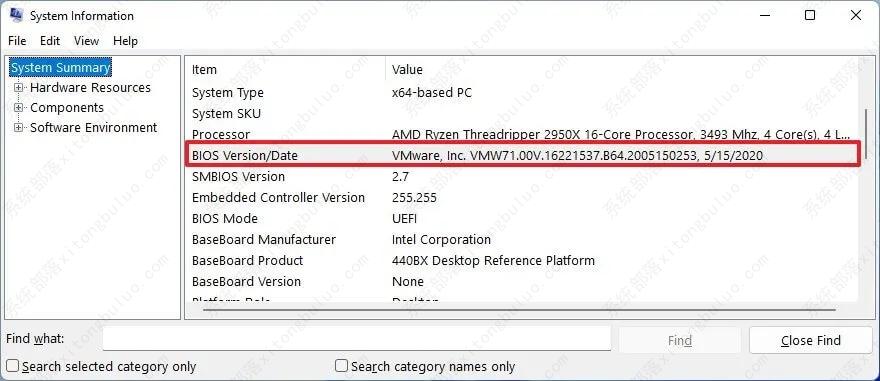
5、检查BIOS 版本/日期信息以确认 Windows 11 上的 UEFI 版本和安装日期。
完成这些步骤后,如果安装日期超过一年,您的制造商可能会提供更新的更新。
在 Windows 11 上更新 UEFI (BIOS) 版本
要查明是否有适用于 BIOS 的更新,您必须参考上述步骤查看您设备的“系统制造商”和“系统型号” ,然后使用该信息查看您的制造商的支持网站以确认是否有较新的更新。
通常,您需要找到主板页面(或戴尔或惠普等品牌设备的设备型号),然后检查包含有关 BIOS 或 UEFI 更新信息的部分。这是华擎 X399 主板可用的 BIOS 更新示例。
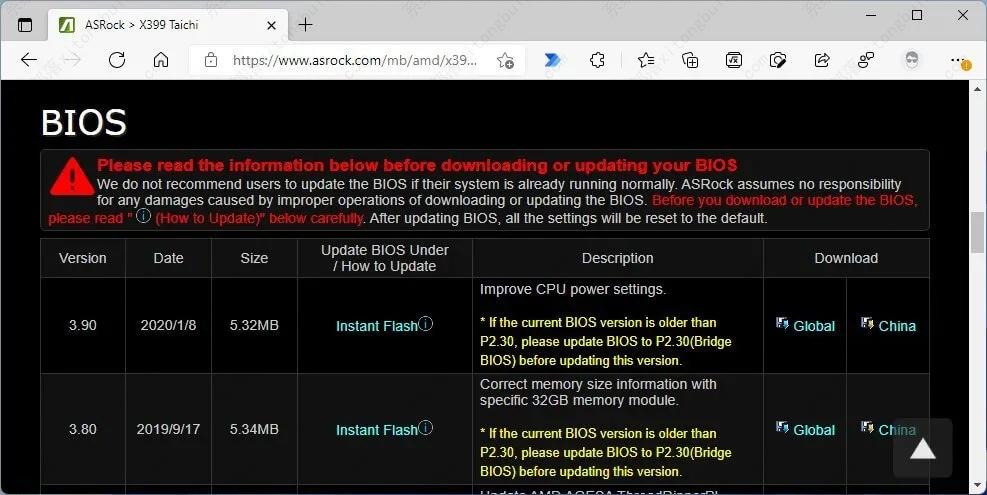
下载 UEFI 更新
在页面上,您将看到下载更新的链接和指向更新此特定板的 UEFI 的具体说明的链接。
如果有新的更新,请根据您设备上安装的版本检查最新版本。如果版本大于您拥有的版本,则应下载更新。
尽管有关于如何更新 UEFI/BIOS 的标准概念,但每个品牌都有不同的方式来构建其固件。因此,找到并使用制造商概述的说明至关重要。
通常,您只需下载安装程序,双击可执行 (.exe) 文件并按照屏幕上的说明进行操作。但是,在更新之前,请确保关闭所有正在运行的应用程序,如果您使用的是笔记本电脑,请确保它已插入电源。虽然更新系统的统一可扩展固件接口通常是安全的,但如果计算机断电或您干扰了该过程,可能会使计算机无法使用。
其他时候,您需要创建一个可启动媒体,其中包含可用于启动计算机和应用更新的 ROM 文件。
相关文章
- 升级win11后黑屏不出现桌面怎么解决?
- win11开机一直显示联想,不进去怎么办?
- 微软win11安卓子系统2204.40000.5.0 5月最新版发布了!
- win11关闭防火墙和杀毒软件的三种方法
- windows11透明任务栏失效怎么办?三种方法供你选择!
- win11怎样优化?win11最详细优化设置
- 更新win11后掉帧卡顿怎么办?更新win11后掉帧卡顿的解决方法
- win11系统字体显示乱码怎么办?四种方法帮你解决!
- 【亲测有效】gpedit.msc找不到文件的两种解决方法!
- win11 gpedit.msc找不到文件的两种解决方法!
- win11 pc端fifa22无法启动的三种解决方法
- win11电脑总弹出windows安全警告怎么办?
- Windows 11 Build 22621.1776(KB5026446)作为Moment 3预览版推送了!
- Windows 11 Build 22000.2001(KB5026436)RP预览版发布了!
- 如何在Windows 11上重命名PC?4种重命名PC方法分享!
- 如何在Windows 11上禁用“开始”菜单通知(预览版)?
相关推荐
-
Win11企业版LTSC原版 V2023

Win11企业版LTSC原版全面优化系统的缓存路径,提高了系统的空间利用率,加快了前台应用程序的显示速度。您还可以进行无人值守安装,以轻松应对多台计算机的安装。系统具有AR虚拟现实混合显示功能,可以支持用户使用VR设备进行更好的游戏体验。
-
MSDN Win11 22H2 5月简体中文版 V2023

MSDN Win11 22H2 5月简体中文版 V2023是msdn发布的5月最新的版本,拥有原汁原味的原版系统功能,永久激活,安装完成就可以立即使用的,并且不同游戏和软件都能够正常运行使用,系统更新补丁也是最新版本。
-
MSDN Win11 21H2 5月简体中文版 V2023

MSDN Win11 21H2 5月简体中文版 V2023是目前非常火热的电脑操作系统,这款系统镜像对系统的功能做了全面的优化,更多的功能都可以在里面进行尝试,满足你的使用需求,给大家带来更好的使用效果。
-
Win11精简版(Tiny)正版系统 V2023

Win11精简版(Tiny)正版系统是一款反病毒安全系统,功能非常有效,修补了系统漏洞,提供更多安全保障,可以流畅运行,不需要TPM,占用的最小空间系统,系统软件界面整洁干净,没有第三方插件,并且响应速度很快,适当改善该系统的运作。
-
Win11 ARM版镜像 V2023

Win11 ARM版镜像是一款非常不错的全新电脑系统,你能够轻松的去体验到里面的各种便利性,不管什么类型的都可以让你去完成安装直接使用体验,非常的专业有个性,快来下载试试吧。
-
Win11极致精简版系统Tiny11系统 V2023

Win11极致精简版系统Tiny11系统非常的安全,防病毒的功能十分的有效,支持精心修复系统中遇到的漏洞和病毒,为你们提供最安全的保障。可靠性大幅提高,执行程序不容易出现卡住和闪烁的现象。响应速度也很快,可以为用户带来卓越的系统体验。